- Base de conocimientos
- Informes y datos
- Metas
- Configurar los permisos de las metas
Nota: Este contenido se tradujo a través de un software y es posible que no haya sido revisado. La versión en inglés se considera, por tanto, la versión oficial y es posible que haya sido actualizada. Para acceder a la versión en inglés, haz clic aquí.
Configurar los permisos de las metas
Última actualización: 26 de noviembre de 2025
Disponible con cualquiera de las siguientes suscripciones, a no ser que se indique de otro modo:
Si eres Superadministrador, ahora puedes controlar quién puede ver y editar las metas de ventas, las metas de servicio, las metas de marketing y las metas personalizadas a través del nuevo permiso Metas .
Para obtener información detallada sobre lo que permiten los permisos Ver y Editar para las metas, obtén más información en la guía del usuario sobre permisos de HubSpot.
¿Cómo se ve afectado mi acceso con la introducción del permiso Metas?
Con la introducción de este permiso, algunos usuarios pueden ganar o perder acceso a las metas de las que forman parte. Debes tener en cuenta los siguientes escenarios que pueden requerir que ajustes los permisos de tu usuario:
Metas de ingresos
- Antiguo comportamiento: las metas de ingresos se determinaban inicialmente mediante el permiso de la aplicación Previsión.
- Nuevo comportamiento: las metas de ingresos ahora están determinadas por el permiso Metas. Para los usuarios existentes, esto significa que el permiso de la meta será por opción predeterminada su permiso actual de la aplicación Previsión, y se puede ajustar si es necesario.
Metas de los anuncios
- Comportamiento antiguo: las metas de los anuncios estaban determinados inicialmente por el permiso Anuncios.
- Nuevo comportamiento: las metas de los anuncios ahora se determinan mediante una combinación del permiso Metas y el permiso Anuncios.
- Asegúrate de que el usuario tiene acceso a la cuenta de anuncios que se utiliza para realizar el seguimiento de la meta.
- En tu cuenta de HubSpot, haz clic en el icono de settings Configuración en la barra de navegación superior.
- En el menú de la barra lateral izquierda, navega a Marketing > Correo electrónico.
- Junto a la cuenta del aununcio, haz clic en el menú desplegable Acciones yluego en Gestionar acceso.
- Selecciona Disponible para todos, o Selecciona los usuarios y equipos que pueden editar para restringir el acceso haciendo clic en las casillas de verificación junto a tus usuarios o equipos preferidos.
- Haz clic en Guardar.
- Asegúrate de que el usuario tiene acceso a la cuenta de anuncios que se utiliza para realizar el seguimiento de la meta.
Todas las demás metas
- Comportamiento antiguo: los permisos de las metas estaban predeterminados a Ver: Todos y Editar: Todos sin opción a cambiarlos.
- Nuevo comportamiento: los permisos de las metas se determinan ahora por el nivel de acceso que deseas conceder al usuario para las metas.
Editar el permiso Metas
- En tu cuenta de HubSpot, haz clic en el icono de settings Configuración en la barra de navegación superior.
- En la barra lateral izquierda, navega a Usuarios y Equipos.
- Para acceder a la página de configuración de permisos de usuario:
- Si vas a añadir un nuevo usuario, sigue estos pasos para acceder a la página de configuración de permisos de usuario.
- Si está editando un usuario existente, siga estos pasos para acceder a la página de permisos de usuario.
- Una vez en la página de configuración de permisos de usuario, haz clic en la pestaña Informes. A continuación, haga clic para ampliar la fila Metas y seleccione los menús desplegables Ver y Editar para elegir el nivel de acceso que desea conceder al usuario. Esto afectará a la visualización de las metas del usuario o equipo que se está editando.
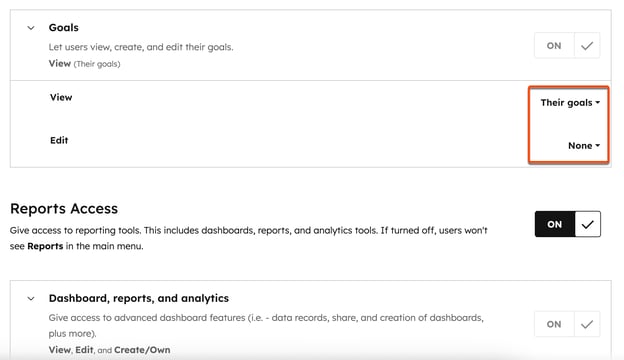
Goals
Gracias por tus comentarios, son muy importantes para nosotros.
Este formulario se utiliza solo para recibir comentarios a la documentación. Cómo recibir ayuda con HubSpot.